Книга: Складской учет на компьютере. Лучшие программы, включая 1С 8.2
Справочник товаров
Справочник товаров
Ввод, редактирование и хранение данных о товарно-материальных ценностях, учитываемых в складском учете, осуществляется в справочнике товаров, который вызывается с помощью команды главного меню Справочники?Ассортимент товаров?Товары. При активизации данной команды на экране открывается окно справочника, изображенное на рис. 3.11.

Рис. 3.11. Справочник товаров
Как видно на рисунке, данное окно состоит из нескольких вкладок. По умолчанию открывается вкладка Рабочие; все остальные вкладки предназначены для сортировки товарно-материальных ценностей по тому или иному признаку.
Чтобы ввести в справочник товаров новую позицию, выполните команду контекстного меню Добавить либо нажмите клавишу Insert. При этом на экране откроется окно ввода товара, которое показано на рис. 3.12.
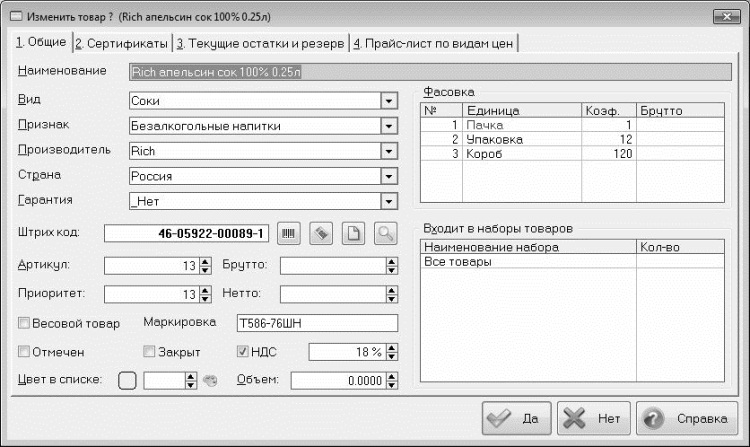
Рис. 3.12. Добавление товара в справочник
Данное окно состоит из четырех вкладок: Общие, Сертификаты, Текущие остатки и резерв и Прайс-лист по видам цен. Ввод основной информации о товаре осуществляется на вкладке Общие.
В поле Наименование с клавиатуры введите наименование товара (например, Сигареты «Мальборо», или Сок Яблочный). Затем в поле Вид укажите его вид; требуемое значение выбирается из раскрывающегося списка, содержимое которого формируется в справочнике видов товаров. Например, для товара Сигареты «Мальборо» можно указать вид Табачные изделия, товар Электродрель Bosh можно отнести к виду Инструменты, и т. д.
Для каждой товарно-материальной ценности можно указать характерный признак. Ввод, редактирование и хранение информации о товарных признаках осуществляется в справочнике признаков товаров, который открывается с помощью команды главного меню Справочники?Признаки товаров. При вводе или редактировании товара его признак выбирается из раскрывающегося списка в поле Признак. Например, мороженому или пельменям можно установить признак Заморозка, горюче-смазочным материалам – признак Огнеопасные, и т. д.
В поле Производитель укажите наименование предприятия, являющегося производителем данного товара, а в поле Страна – название страны происхождения этого товара. Оба поля заполняются путем выбора значения из раскрывающегося списка, содержимое которого формируется в соответствующем справочнике.
Штрих-код товара указывается в соответствующем поле. Вы можете просмотреть увеличенное изображение штрих-кода, нажав кнопку Просмотр изображения штрих-кода (кнопка расположена справа от поля и является последней в ряду кнопок, ее название отображается в виде всплывающей подсказки при подведении указателя мыши). При нажатии кнопки открывается окно, как на рис. 3.13.
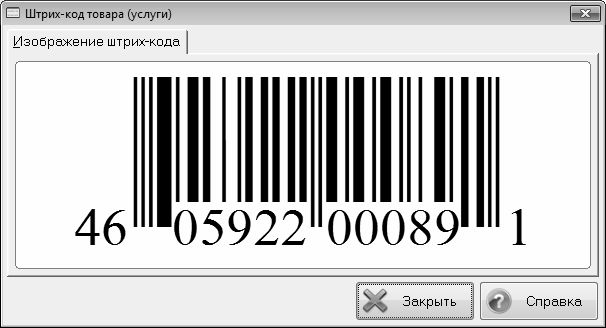
Рис. 3.13. Просмотр штрих-кода товара
В полях Артикул и Приоритет с клавиатуры либо с помощью кнопок счетчика укажите соответствующие данные, а в полях Брутто и Нетто – вес брутто и вес нетто данного товара.
ВНИМАНИЕ
Параметры Наименование, Штрих код, Артикул и Приоритет являются обязательными для заполнения.
Все товарно-материальные ценности в программе делятся на две категории: весовые и штучные. Чтобы отнести данный товар к категории весовых, установите флажок Весовой товар. Если данный флажок снят, то программа будет распознавать товар как штучный.
Как известно, подавляющее большинство товарно-материальных ценностей облагается налогом на добавленную стоимость. Чтобы указать ставку НДС по данному товару, установите флажок НДС и в открывшемся справа поле с клавиатуры либо с помощью кнопок счетчика укажите размер ставки в процентах. Если данный товар не облагается НДС, данный флажок можно снять.
В области настроек Фасовка указывается единица измерения данного товара, а также информация о его фасовке. По умолчанию для всех товаров предлагается базовая единица измерения, указанная в настройках программы на вкладке Дополнительно (подробнее см. выше раздел «Настройка параметров»), однако вы можете использовать и другие единицы измерения.
Чтобы добавить единицу измерения, щелкните в данной области правой кнопкой мыши и в открывшемся контекстном меню выполните команду Добавить. В результате на экране откроется окно выбора единицы измерения и настройки фасовки, которое показано на рис. 3.14.

Рис. 3.14. Выбор единицы измерения
В данном окне в поле Единица измерения из раскрывающегося списка, содержимое которого формируется в справочнике единиц измерений (см. рис. 3.10), нужно выбрать подходящую единицу измерения. Затем в поле Приоритет укажите ее приоритет, а в поле Коэффициент – коэффициент пересчета в базовую единицу измерения. После этого нажмите кнопку Да. Все параметры данного окна являются обязательными для заполнения.
На вкладке Сертификаты формируется список сертификатов на данный товар. Вкладка Текущие остатки и резерв предназначена для просмотра текущих остатков товара, а также для его резервирования. Резервирование удобно использовать, например, для предотвращения отпуска товарно-материальных ценностей, предназначенных конкретному получателю, другим предприятиям и организациям, а также в иных случаях.
На вкладке Прайс-лист по видам цен выполняется настройка ценообразования для данного товара.
Завершается добавление в справочник нового товара нажатием кнопки Да. С помощью кнопки Нет осуществляется выход из данного режима без сохранения выполненных изменений. Эти кнопки доступны на всех вкладках окна.
- Справочник номенклатуры
- Настройка параметров справочника товаров
- Отпуск товарно-материальных ценностей со склада
- 7.4. Переоценка в рознице
- 3. Как усилить предложение визуальными средствами
- Простой отчет
- Рекурсивные хранимые процедуры
- 5.4.1. Прием товара на комиссию
- Просмотр текущего состояния склада
- 6.3. Оформление приходного и расходного ордеров
- 6.5.1. Получение отчета об остатках и оборотах складских запасов
- Формирование накладной на приход товара




